Ayer tuve este problema mientras usaba mi Mac. La aplicación Vista previa dejó de funcionar de repente. Cuando intenté abrir fotos o archivos PDF, el archivo no se abrió y recibí el mismo mensaje que decía “No se pudo abrir el archivo” macReports “.
Vista previa en Mac es la aplicación de visualización de imágenes y PDF predeterminada que le permite ver y editar varios tipos de archivos, incluidos; PDF, JPEG, PNG, PSD y TIFF.
Consulte también: El PDF no se abre: Mensaje “Espere …”, Cómo abrir
Si tiene problemas para abrir algunas de sus fotos o archivos PDF con Vista previa, este artículo puede ayudarlo.
Vista previa no abre archivos
Pruebe los pasos a continuación y después de cada paso, pruebe para ver si su problema está solucionado:
Antes de hacer nada, asegúrese de que su Mac esté actualizada. Aquí es cómo:
En tu Mac, haz clic en el menú Apple> Preferencias del sistema y luego en Actualización de software. Si hay una actualización disponible, haga clic en el botón Actualizar ahora y el nuevo software se instalará en su Mac. Si lo prefiere, puede marcar “Mantener automáticamente mi Mac actualizado” para que su Mac se actualice automáticamente.
1. Salga de la aplicación Vista previa y vuelva a abrirla. Aquí es cómo:
Abra la aplicación Vista previa Haga clic en Vista previa en la barra de menú Haga clic en Salir vista previa
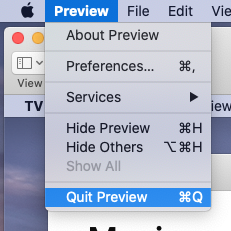
Luego, ahora intente abrir un archivo que no podía abrir anteriormente. Si la Vista previa no se cierra, o si no puede salir de la aplicación, intente forzar el cierre de la aplicación. Tenga en cuenta que si lo hace, puede perder los cambios no guardados, si los hubiera. Aquí es cómo:
Haga clic en el menú Apple en la barra de menú. Haga clic en Forzar salida o presione las teclas Opción, Comando y Esc (Escape) juntas. Esto mostrará la ventana Forzar salida. Seleccione Vista previa en la ventana. Haga clic en el botón Forzar salida.
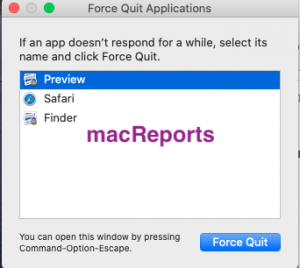
2. Reinicia tu Mac. Esto solucionó mi problema. Después de reiniciar mi Mac, pude abrir mis archivos nuevamente usando Vista previa. Puede reiniciar su Mac yendo a Apple meu y reiniciar.
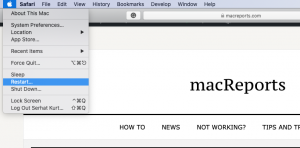
3. Reinicia tu Mac en modo seguro. Aquí es cómo:
Apague su Mac Encienda su Mac e inmediatamente presione y mantenga presionada la tecla Shift. Mantenga presionada la tecla Shift hasta que vea la pantalla de inicio de sesión, luego suelte la tecla Iniciar sesión (es posible que deba iniciar sesión varias veces) Ahora su Mac está en modo seguro. Intente abrir un archivo usando Vista previa en modo seguro, ¿funciona? En cualquier caso, salga del modo seguro reiniciando su Mac normalmente (no mantenga presionada la tecla Mayús) y pruebe nuevamente si la aplicación Vista previa está funcionando o no.
4. Abra la Utilidad de Discos (Aplicaciones / Utilidades) en su Mac. También puede utilizar Spotlight para buscar e iniciar la aplicación. Seleccione su disco en el menú de la izquierda y luego haga clic en Primeros auxilios y luego en Ejecutar. Esto solucionará los errores de volumen. Tenga en cuenta que este proceso puede tardar más de una hora.
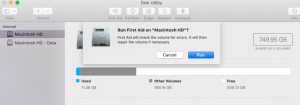
5. Es posible que tenga este problema porque sus archivos de preferencias de Vista previa podrían dañarse. Esto es lo que puede hacer:
Salir de la vista previa si se está ejecutando Ir al buscador Desde la barra de menú, haga clic en Ir e Ir a la carpeta Ingrese lo siguiente y presione enter
~/Library/Preferences/com.apple.finder.plist
Ahora arrastre este archivo a la Papelera. Reinicie su Mac e intente abrir su archivo.

